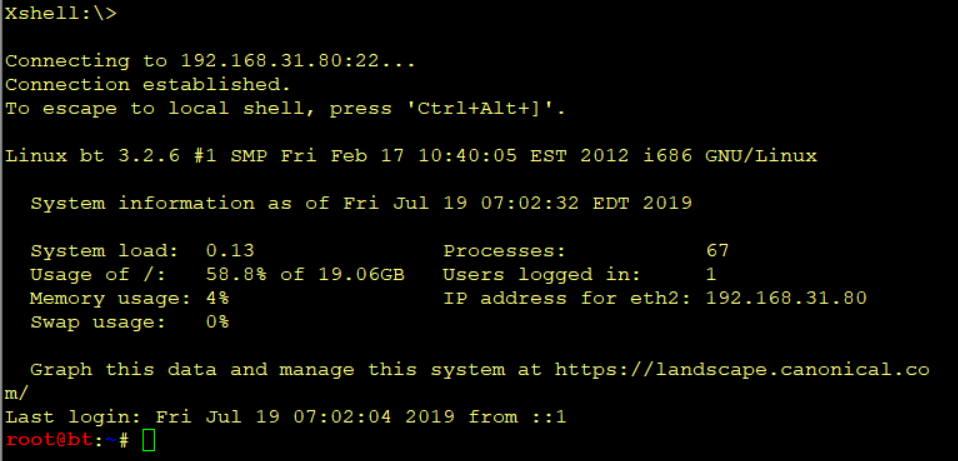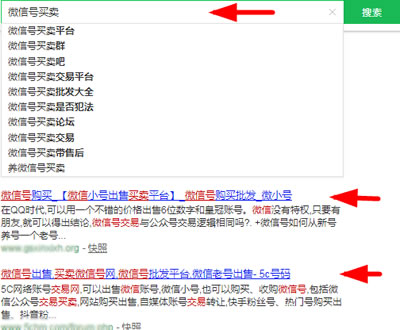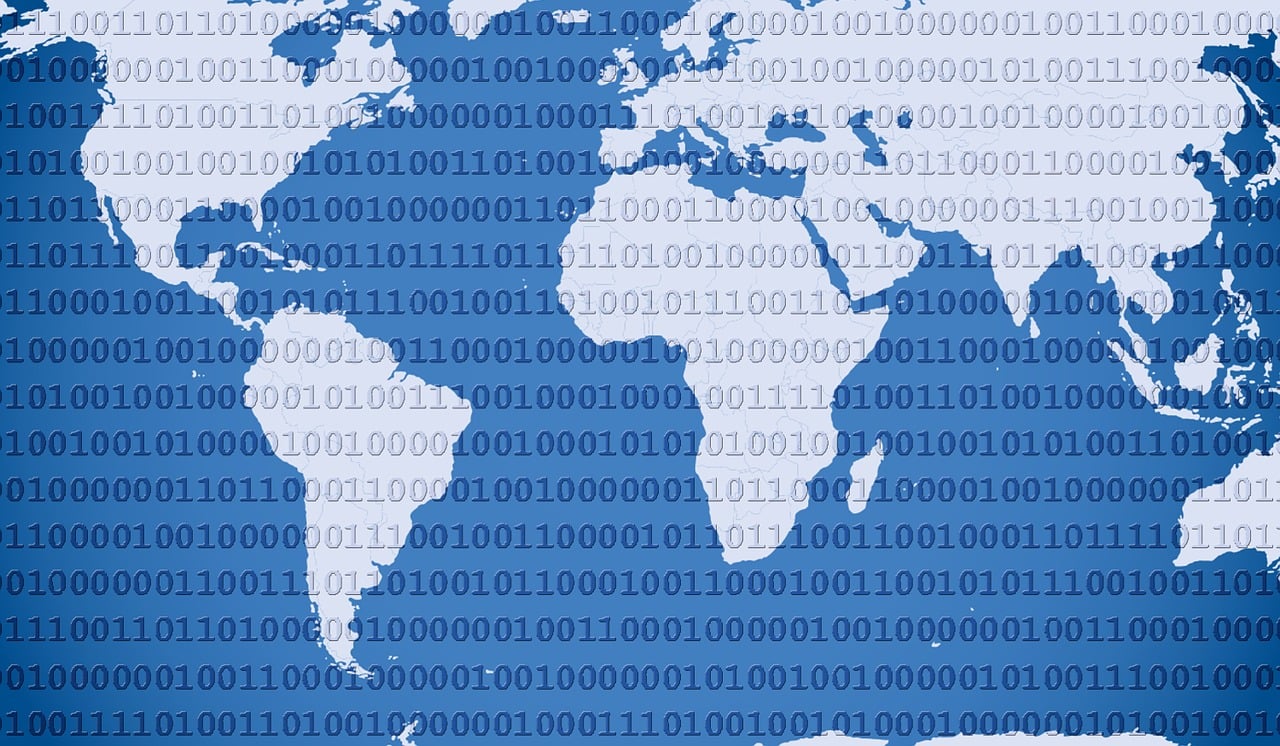要重置DNS服务器,通常需要访问网络设备的设置界面,找到DNS配置部分,清除现有DNS地址,并输入新的DNS服务器地址。
DNS服务器(Domain Name System)是互联网上作为将域名和IP地址相互映射的一个分布式数据库,使得人们能够通过易记的域名访问网站,而不用记忆复杂的数字串,在某些情况下,例如DNS污染、故障或是需要更换更快的DNS解析服务时,我们可能需要重置或更改DNS服务器设置,以下是如何在不同操作系统中重置DNS服务器的详细步骤。
Windows系统

手动重置DNS
1、打开控制面板,选择“网络和共享中心”。
2、点击当前连接的网络名称,进入“网络状态”界面。
3、在“网络状态”界面中点击“属性”按钮。
4、选中“Internet 协议版本 4 (TCP/IPv4)”并点击“属性”。
5、在弹出的窗口中,点击“使用下面的 DNS 服务器地址”,然后输入新的首选DNS服务器和备用DNS服务器的地址。
6、点击“确定”保存设置。
自动获取DNS
1、重复上述步骤1至4。
2、选中“自动获得 DNS 服务器地址”,然后点击“确定”。
3、重启网络连接或计算机以使设置生效。
macOS系统
系统偏好设置中的网络选项
1、打开“系统偏好设置”,点击“网络”。
2、选择正在使用的网络连接(Wi-Fi或有线)。
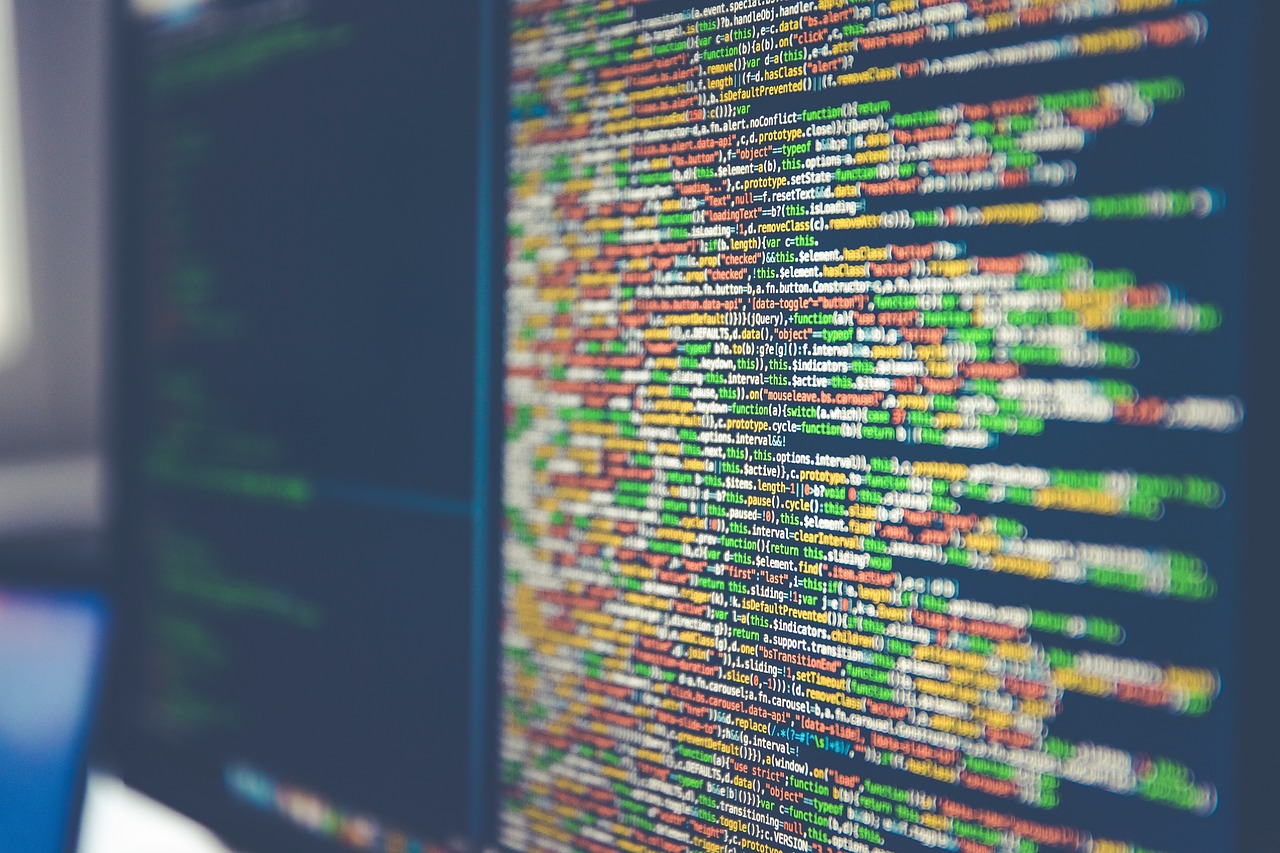
3、点击“高级”按钮。
4、切换到 DNS 标签页。
5、点击“+”添加新的 DNS 服务器地址,或者选中现有的地址后点击“-”删除。
6、点击“好”,应用”保存设置。
终端命令
1、打开“终端”应用程序。
2、输入 sudo killall -HUP mDNSResponder 命令,按回车键。
3、输入管理员密码,按回车键。
4、系统将刷新 DNS 缓存,并尝试自动获取新的 DNS 服务器。
Linux系统
NetworkManager
1、打开终端,输入 nmcli dev show | grep DNS 查看当前的DNS设置。
2、使用 nmcli con mod <connection_name> ipv4.dns <new_dns> 命令修改DNS。
3、用 nmcli con up <connection_name> 命令重新连接网络。
/etc/resolv.conf 配置文件

1、打开终端,输入 sudo nano /etc/resolv.conf 编辑文件。
2、将文件中的现有DNS服务器地址替换为新的地址。
3、保存并退出编辑器。
4、重启网络服务或计算机以应用更改。
常见问题与解答
Q1: 重置DNS服务器后是否需要重启计算机?
A1: 一般情况下,更改DNS设置后最好重启计算机或网络设备以确保设置生效。
Q2: 如何确认DNS服务器是否已经成功更改?
A2: 可以在命令提示符或终端中使用 ping 命令测试域名解析是否正常工作。
Q3: 为什么需要手动设置DNS服务器?
A3: 如果默认的DNS服务器速度慢或不稳定,手动设置可以帮助提高上网速度和稳定性。
Q4: 是否可以同时设置多个DNS服务器地址?
A4: 是的,可以设置一个主DNS和一个或多个备用DNS,以增加容错能力。